科技飞速发展下,电脑已日渐融入我们的生活而不可或缺。但计算机运用过程中经常会出现各类难解疑惑,尤其是硬盘故障尤为常见。面对这种情况,我们应如何解决?本文将为您详述借助于Linux系统恢复硬盘功能的技术。
第一步:备份重要数据
在进行硬盘修复前,请务必确认所有重要数据均已妥善备份。鉴于修复可能带来的资料损失风险,事先备份显得尤为关键。
第二步:准备安装Linux系统
为了进行Linux下的硬盘修复工作,建议先在硬件设备上搭建合适的Linux运行环境(如Ubuntu、CentOS等)。
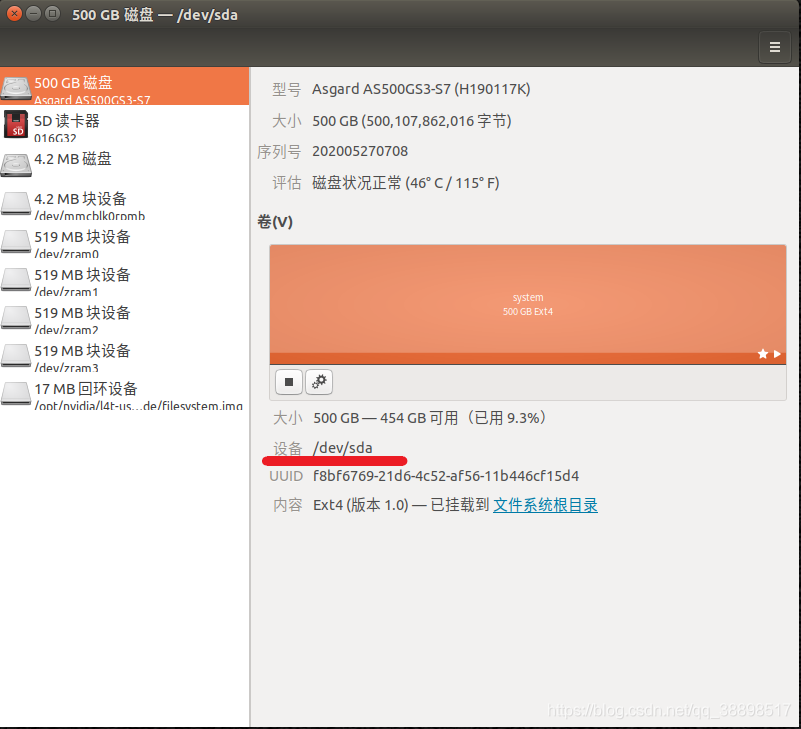
第三步:插入启动盘并进入系统
在计算机上插入已预设好的Linux启动介质并重启。按照提示选择从引导盘启动后,即可顺利进入Linux系统。
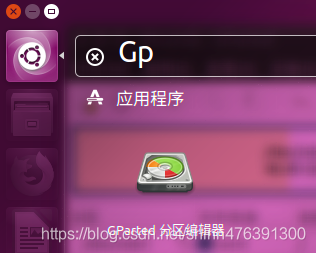
第四步:打开终端
在登录到Linux操作系统后,首先展开并启动终端应用程序。在此环境中,终端具有无可替代的命令执行能力。
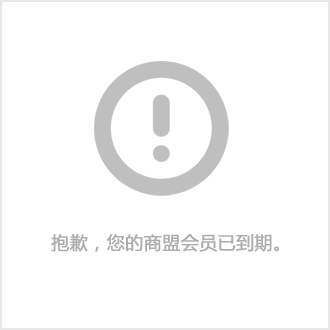
第五步:使用命令检测硬盘问题
在终端中,输入以下命令来检测硬盘问题:
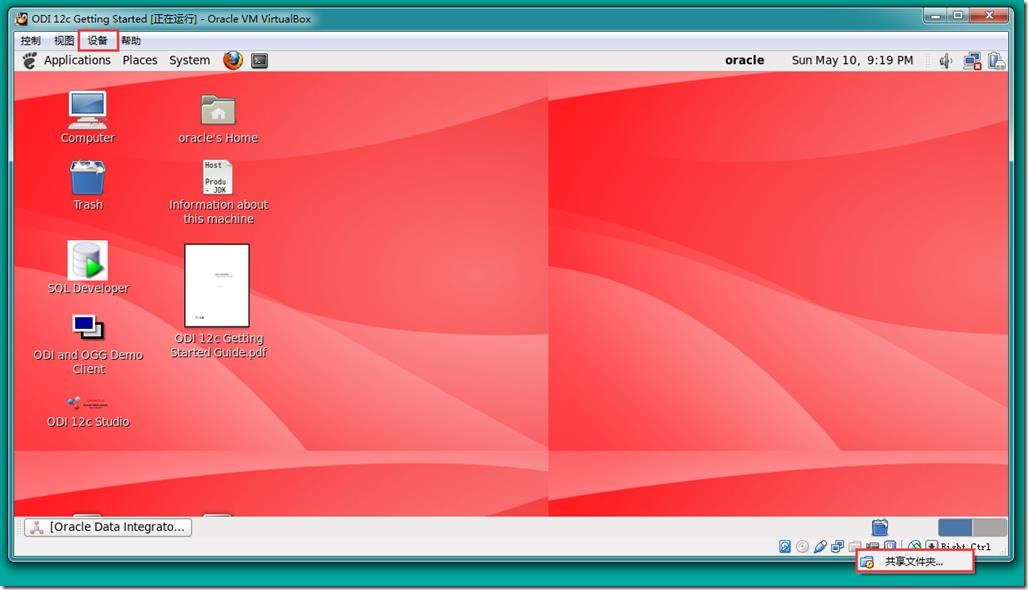
sudo fdisk -l
本指令查询硬盘相关资料,包括各个分区及文件系统类别的状态,以便对硬盘的运作情况进行初步监测与分析。
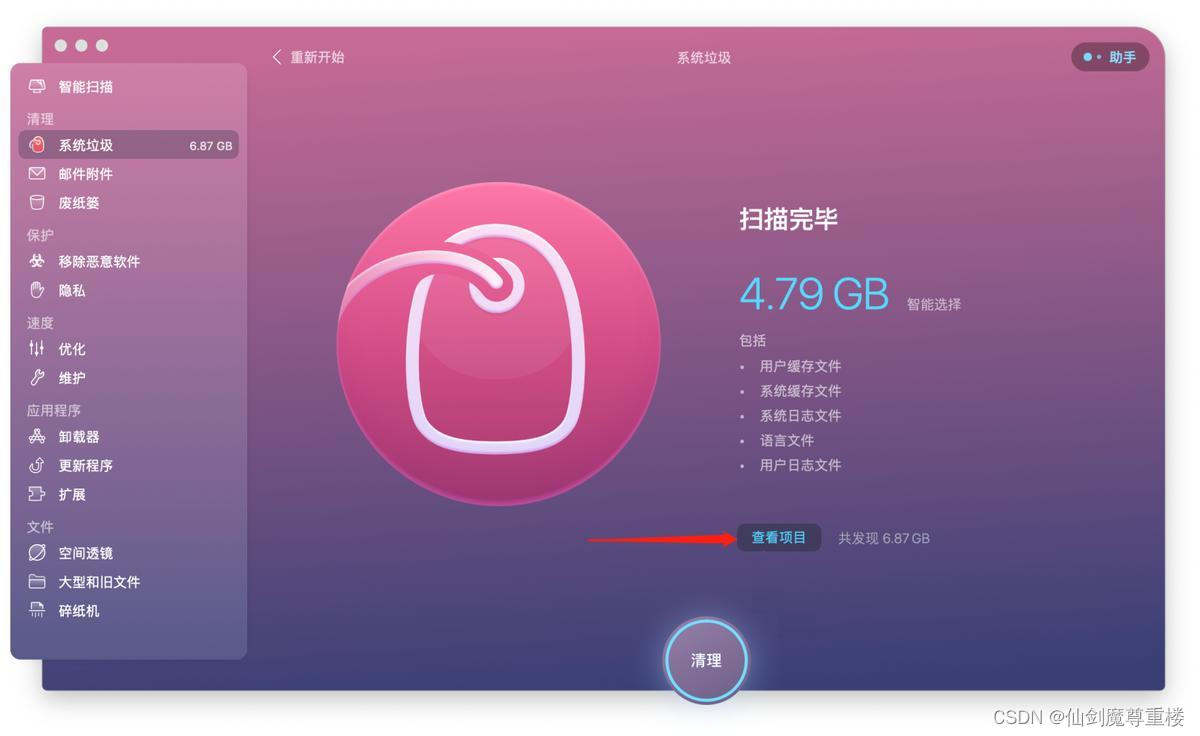
第六步:修复硬盘问题
若在第五步检测出硬盘险些故障,便需要依照实际状况采纳相应措施进行修复。然而,针对问题的多样性及复杂性,修复路径自然因人而异。以下便列举了若干常用的维护策略供您参考:

1.修复文件系统错误:
sudo fsck /dev/sdX
其中,/dev/sdX是你要修复的硬盘分区的路径。
2.修复坏道:

sudo badblocks -v/dev/sdX
这个命令可以扫描硬盘上的坏道,并尝试将其标记为不可用。
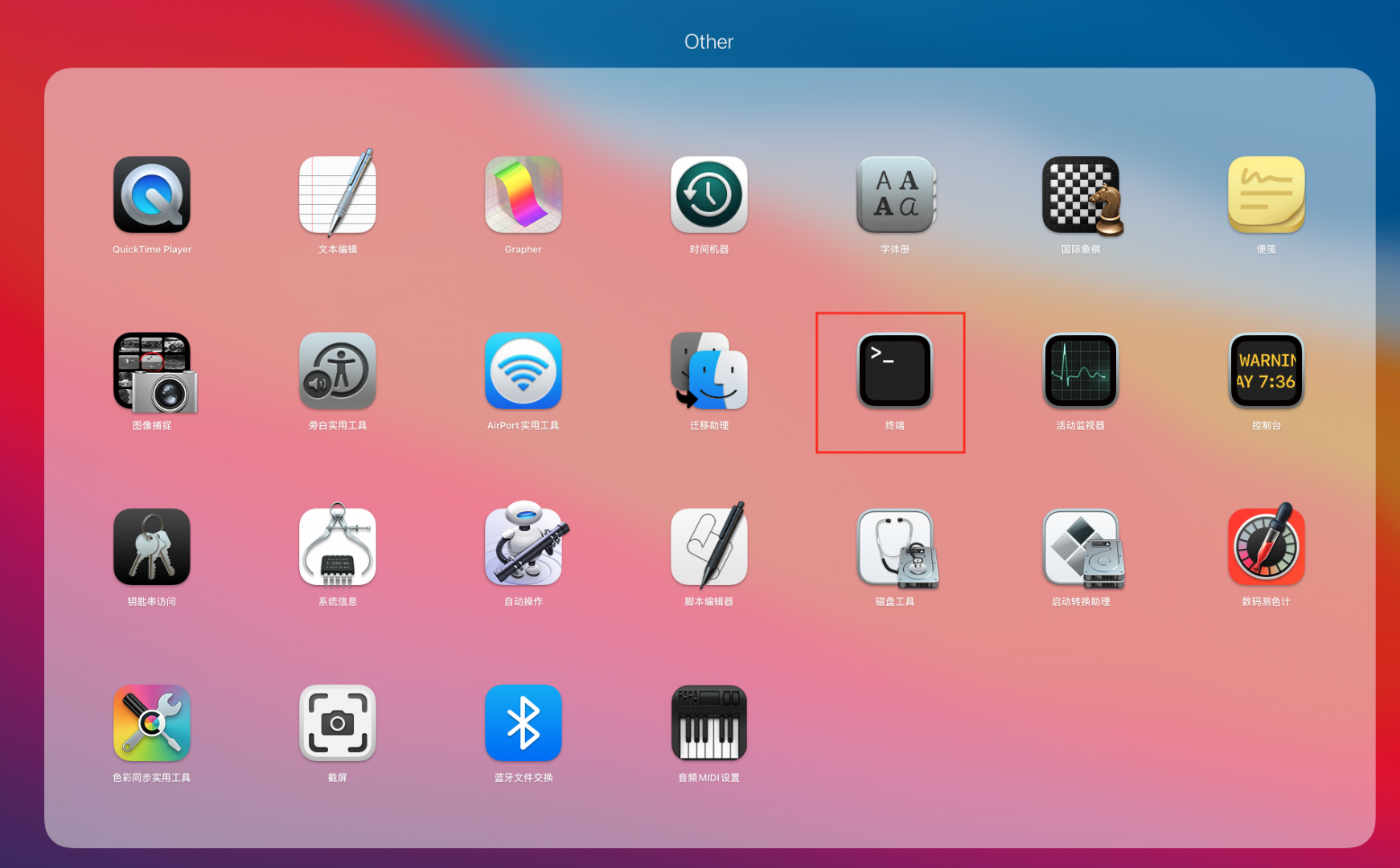
3.修复引导问题:
sudo grub-install /dev/sdX

若您的电脑不适启,可能是引导问题引发,此时应用此指令修复引导。
第七步:重启电脑
在修复完毕并重新启动计算机之后,请抽出Linux启动盘。若没有任何异常状况出现,即可确定硬盘问题已得到解决。
基于以上七个步骤,您可以在Linux系统中成功修复硬盘故障。然而请切记,此方法只是通常解决方案之一,具体操作还须依情况而定。希望本指南对您有所帮助!









